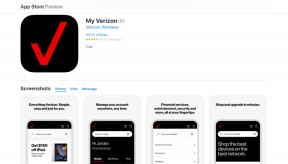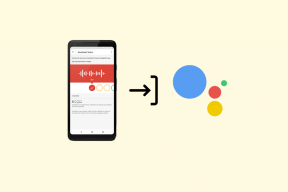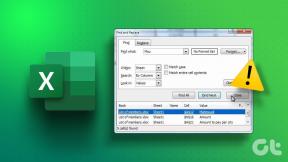Por qué las fotos se vuelven borrosas en el estado de WhatsApp: 8 formas de solucionarlo
Miscelánea / / April 03, 2023
Desde que Meta se hizo cargo WhatsApp, la función de historias de Instagram se ha trasladado a la plataforma de mensajería instantánea. Excepto que es conocido por un término diferente: Estado de WhatsApp. Si usted es alguien que usa mucho esta función, se sentiría decepcionado al ver que las fotos se vuelven borrosas en los estados de WhatsApp. Seguramente arruinaría la experiencia de ver las últimas actualizaciones de estado.

Si este es un problema que ha estado enfrentando en su teléfono, aquí hay algunas soluciones que lo ayudarán. Puede usar estas soluciones independientemente de si está usando un dispositivo Android o un iPhone. Dicho esto, tome su teléfono y comience a realizar los pasos para nunca volver a ver los estados de WhatsApp borrosos.
1. Conéctese a una red confiable
La razón principal por la que sus fotos pueden verse borrosas en el estado de WhatsApp es una conexión a Internet inestable o débil. Intente conectarse a una red Wi-Fi si está en su hogar, oficina o en un lugar publico que tenga wifi
conectividad. Si está usando datos móviles, asegúrese de estar usando redes 4G o 5G y de estar en un área con buena conectividad celular.
Incluso puede activar y desactivar el modo Avión y reiniciar su teléfono. Esto ayudará a que su dispositivo se conecte a una torre celular cercana.
2. Use la aplicación móvil en lugar de WhatsApp Web
Si eres alguien que usa WhatsApp en su escritorio/computadora, sabrás que WhatsApp Web funciona con bastante lentitud a veces. Esto se debe a que sincroniza todos los datos a través de su teléfono inteligente. Y a veces, la sincronización no se realiza correctamente. Por lo tanto, podría ser la razón por la que está viendo un estado de WhatsApp borroso.

Entonces, cambie a su teléfono inteligente e intente ver el estado a través de la aplicación. Si parece estar bien, conoces al culpable. Puede intentar cerrar WhatsApp Web y volver a abrirlo para ver si hace la diferencia. De lo contrario, siga usando WhatsApp en su teléfono para ver las actualizaciones de estado.
3. Borrar la caché de la aplicación en Android
Borrar el caché de una aplicación puede solucionar varios problemas, incluido este en el que el estado de WhatsApp está borroso. Por supuesto, esto solo es aplicable en un teléfono Android y no si está usando un iPhone. Así es como puedes borrar el caché de WhatsApp.
Paso 1: Abra la aplicación Configuración en su teléfono Android. Navega a la sección Aplicaciones.

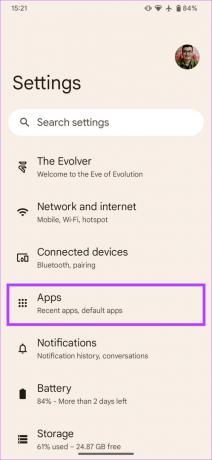
Paso 2: Toque en 'Ver todas las aplicaciones'. Desplázate hacia abajo hasta que encuentres WhatsApp y tócalo.

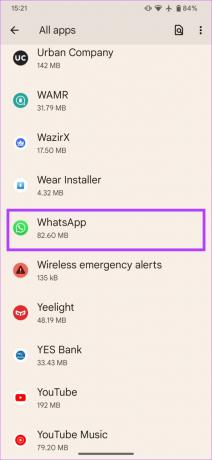
Paso 3: Seleccione 'Almacenamiento y caché'.

Etapa 4: Ahora, elija la opción Borrar caché.

4. Deshabilitar el modo de datos bajos en iPhone
Si está utilizando una conexión de red medida o un punto de acceso móvil, su iPhone habilitará automáticamente el "Modo de datos bajos". Esto evitará que aplicaciones como WhatsApp utilicen una cantidad suficiente de ancho de banda para descargar estados. Así es como puede apagarlo para que su iPhone pueda continuar sincronizando todas las cargas de estado.
Paso 1: Abra la aplicación Configuración en su iPhone. Toque Wi-Fi.


Paso 2: Seleccione el pequeño círculo azul con el ícono 'i' al lado de la red a la que está conectado el iPhone.

Paso 3: Apague la palanca junto a 'Modo de datos bajos'.

Vuelva a iniciar WhatsApp e intente cargar las actualizaciones de estado.
5. Habilitar la actualización de la aplicación en segundo plano en el iPhone
iOS te da la opción de permitir que las aplicaciones se actualicen en segundo plano incluso cuando no están en uso. Esto ayuda a las aplicaciones a descargar archivos o medios, incluso cuando no los está usando activamente. Entonces, si no ha abierto WhatsApp por un tiempo, habilitar esta opción permitirá que la aplicación descargue los estados de WhatsApp en segundo plano para que no se vean borrosos al verlos.
Te mostramos cómo habilitar la actualización de la aplicación en segundo plano para WhatsApp en tu iPhone.
Paso 1: Abra la aplicación Configuración en su iPhone. Desplázate hacia abajo hasta que encuentres WhatsApp. Tócalo.

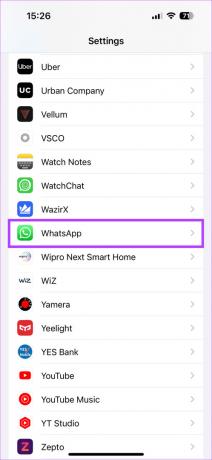
Paso 2: Habilite la opción junto a 'Actualización de la aplicación en segundo plano'.
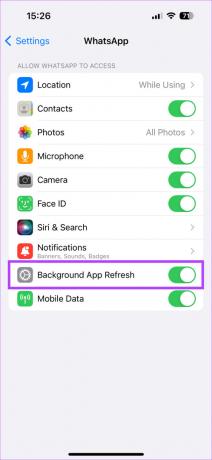
6. Actualice WhatsApp a la última versión
El uso de una versión anterior de la aplicación puede causar problemas de vez en cuando. Es posible que se sepa que una determinada versión de WhatsApp tiene problemas con las actualizaciones de estado borrosas. Por eso es importante actualizar todas sus aplicaciones a través de App Store o Play Store con frecuencia. Así es como puede actualizar WhatsApp a la última versión en su dispositivo.
en iPhone
Paso 1: Abra la tienda de aplicaciones en su iPhone. Toque su imagen para mostrar en la esquina superior derecha.


Paso 2: Desplácese hacia abajo para ver una lista de todas las actualizaciones pendientes. Seleccione la opción 'Actualizar' junto a la aplicación que desea actualizar.

En Android
Paso 1: Abra Google Play Store en su teléfono. Toca tu perfil en la esquina superior derecha de la aplicación.

Paso 2: Ahora, seleccione 'Administrar aplicaciones y dispositivos'.

Paso 3: Ahora verá una sección que dice Actualizaciones disponibles. Toca Ver detalles debajo.

Etapa 4: Seleccione la opción Actualizar junto a WhatsApp o use el botón Actualizar todo para actualizar todas sus aplicaciones.

Ahora debería poder ver las actualizaciones de estado sin problemas. Además de las imágenes en los estados, si las imágenes estándar que envía en WhatsApp también aparecen borrosas, asegúrese de cambiar la calidad de carga de fotos en WhatsApp al ajuste más alto.
7. Cambiar a la versión estable de WhatsApp
Muchos usuarios se inscriben en el programa Beta de WhatsApp para probar nuevas funciones. Si bien esto le brinda acceso temprano a nuevas funciones y trucos geniales, también puede presentar varios errores y problemas, ya que al final del día todavía es una versión beta. Esta también podría ser la razón por la cual las fotos se vuelven borrosas en su estado de WhatsApp.

Si está utilizando una versión beta de WhatsApp, desinstale la aplicación y descargue la versión estable de App Store o Play Store. Luego, intente ver las actualizaciones de estado para ver si se solucionó el problema.
8. Desinstalar y reinstalar WhatsApp
Incluso si no está utilizando la versión beta, puede ser una buena idea desinstalar WhatsApp e instalarlo nuevamente. Esto es cierto, especialmente si no hay actualizaciones disponibles para la aplicación. Una reinstalación rápida puede solucionar el problema por lo que sabe.
Sin embargo, asegúrese de hacer una copia de seguridad de todos sus datos de WhatsApp antes de desinstalar la aplicación.
Cómo reinstalar WhatsApp en iPhone
Paso 1: Encuentra WhatsApp en la pantalla de inicio de tu iPhone. Mantenga presionado el ícono para que aparezca el menú contextual y seleccione la opción Eliminar aplicación.


Paso 2: Toca Eliminar aplicación para desinstalarla de tu iPhone.

Paso 3: Después de eso, dirígete a la App Store. Toque el icono de búsqueda en la esquina inferior derecha.


Etapa 4: Use la barra de búsqueda en la parte superior para buscar WhatsApp.


Paso 5: Instala WhatsApp y configúralo en tu iPhone. Puede restaurar la copia de seguridad que realizó antes de desinstalar la aplicación.

Cómo reinstalar WhatsApp en Android
Paso 1: Busque WhatsApp en el cajón de aplicaciones de su teléfono y manténgalo presionado para que aparezca el menú contextual. Toque el botón Información de la aplicación.
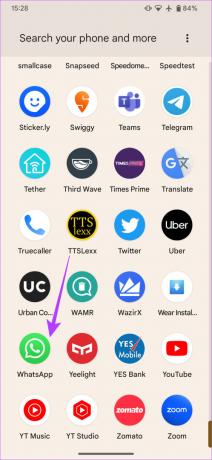

Paso 2: Seleccione Desinstalar.

Paso 3: Toque Aceptar cuando se le solicite. Esto desinstalará la aplicación.

Etapa 4: Dirígete a Play Store y busca WhatsApp usando la barra de búsqueda en la parte superior.


Paso 5: Instala la aplicación y restaura la copia de seguridad.

Di adiós al estado borroso de WhatsApp
Ya no tiene que estropear su estado de ánimo viendo actualizaciones de estado de WhatsApp borrosas dentro de la aplicación. Simplemente siga estos pasos y el problema con las imágenes y videos borrosos debería desaparecer. Comparta actualizaciones y vea el estado de sus amigos y familiares sin ningún problema.
Última actualización el 19 de enero de 2023
El artículo anterior puede contener enlaces de afiliados que ayudan a respaldar a Guiding Tech. Sin embargo, no afecta nuestra integridad editorial. El contenido sigue siendo imparcial y auténtico.